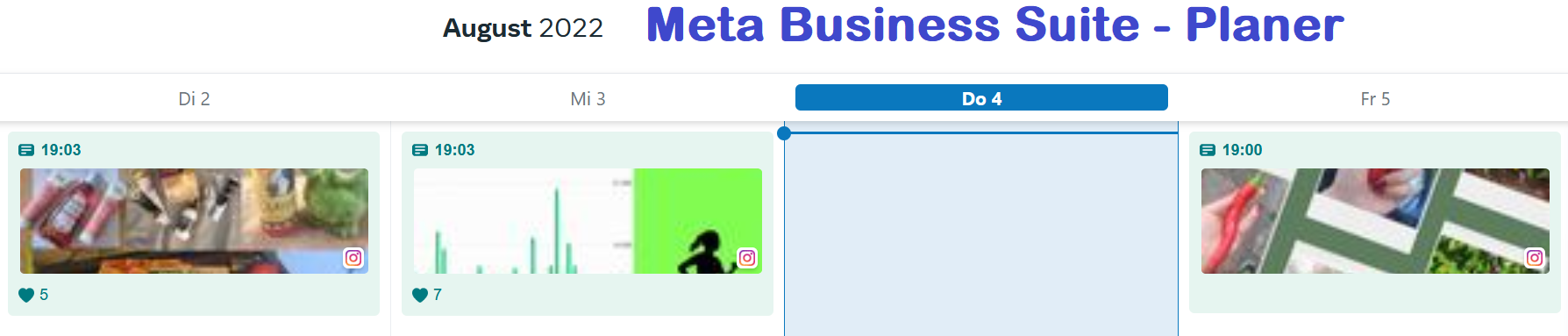
Meta Business Suite – der Planer
Heute möchte ich dir den sogenannten Planer der Meta Business Suite vorstellen. Über diesen kannst du deine Facebook- und Instagram-Posts verwalten und vorausschauend steuern. Dafür sollten dein Instagram-Profil und die entsprechende Facebookseite miteinander verknüpft sein.
Einen Beitrag erstellen
Zunächst kannst du in der Meta Business Suite oben links dein Profil auswählen (du kannst mehrere verwalten). Klicke dann im linken Menü auf ‚Planer‘. Du gelangst nun in deine Wochenübersicht. Oben links kannst du zwischen ‚Woche‘ und ‚Monat‘ wählen. Und mit den Pfeilen neben ‚Heute‘ kannst du Wochen und Monate vor oder zurück springen. Oben rechts findest du einen blauen Button mit der Aufschrift ‚Erstellen‘. Du kannst nun eine Story, einen Beitrag oder eine Werbeanzeige erstellen.
Bleiben wir heute bei dem Beitrag. Entscheide zunächst, ob du den Beitrag auf Facebook, Instagram oder auf beiden Kanälen posten möchtest, indem du die Haken setzt. Nun kannst du einen Text verfassen, Smilies und Hashtags einbauen.
Wähle nun ein Foto oder Video, welches du von deinem Computer hochlädst (oder vom Handy, wenn du den Planer darüber verwaltest). Ich gestalte diese Bilder meist zuvor mit Canva. Du kannst aber auch eine Vorlage über den Planer nutzen. Fügst du zwei oder mehr Fotos hinzu, werden automatisch Karussells erstellt.
Optional kannst du nun einen Standort eingeben oder etwas weiter rechts die Texte für Facebook und Instagram unterschiedlich gestalten. Aber Achtung, hier kann es passieren, dass der Text, den du zuvor eingegeben hast, plötzlich verschwindet. Ich bearbeitete die Texte lieber im Nachgang. Dazu kommen wir später. Rechts im Bearbeitungsfenster wird automatisch eine Vorschau erstellt.
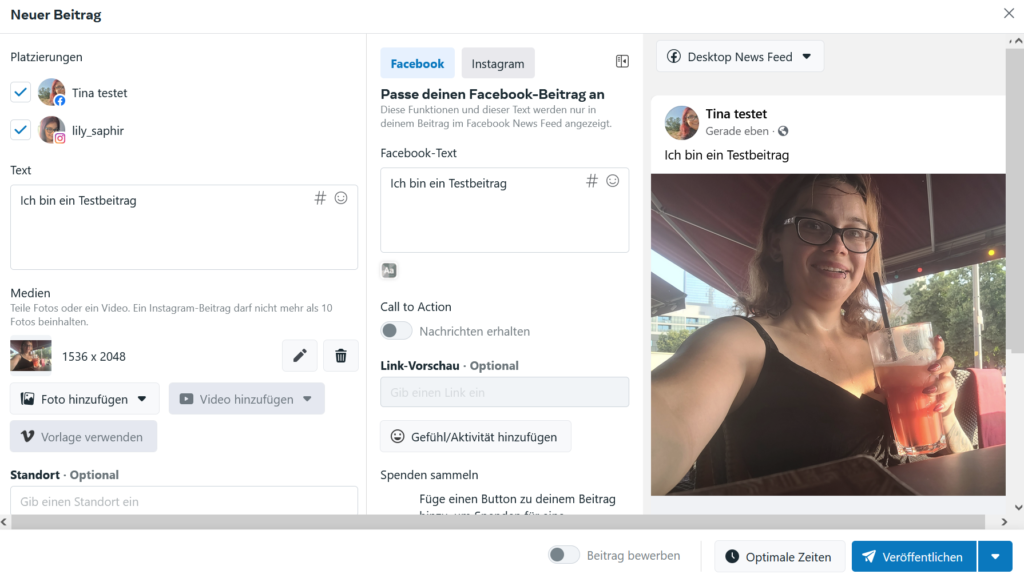
Eine Story erstellen
Wie bereits erwähnt, können auch Storys über den Planer der Meta Business Suite erstellt werden. Zunächst entscheidest du ebenfalls, auf welcher Plattform die Story gepostet werden soll. Wähle dann bis zu 10 Bilder und oder kurze Videos aus. Du kannst sie zuschneiden, einen Text oder Sticker ergänzen. Sogar einen „Swipe up“-Link kannst du einfügen. Allerdings muss hier gesagt werden, über die Instagram-App hast du deutlich mehr Möglichkeiten, deine Instagram Story zu gestalten.
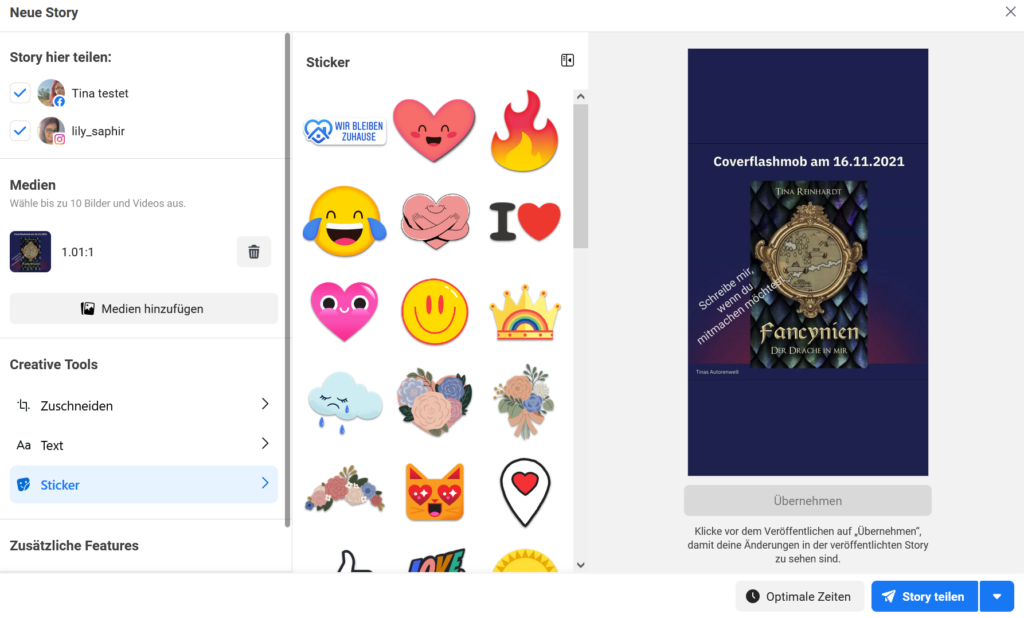
Der richtige Zeitpunkt zum Posten
Die Meta Business Suite ist recht „schlau“. Sie schaut, wann deine Follower am häufigsten aktiv sind. Klickst du im ‚Neuer-Beitrag-Fenster‘ unten rechts auf ‚Optimale Zeiten‘ werden dir entsprechende Wochentage und Uhrzeiten für die aktuelle Woche vorgeschlagen. Du kannst diese nutzen und dann auf ‚Beitrag planen‘ klicken, musst es aber nicht. Beiträge können auch direkt veröffentlicht werden. Ich finde die Planungsmethode super, um beispielsweise auch am Wochenende oder während meines Urlaubs präsent sein zu können. Außerdem muss ich so nicht jeden Tag an meinen Beiträgen arbeiten, sondern kann mir feste Zeitfenster dafür einplanen.
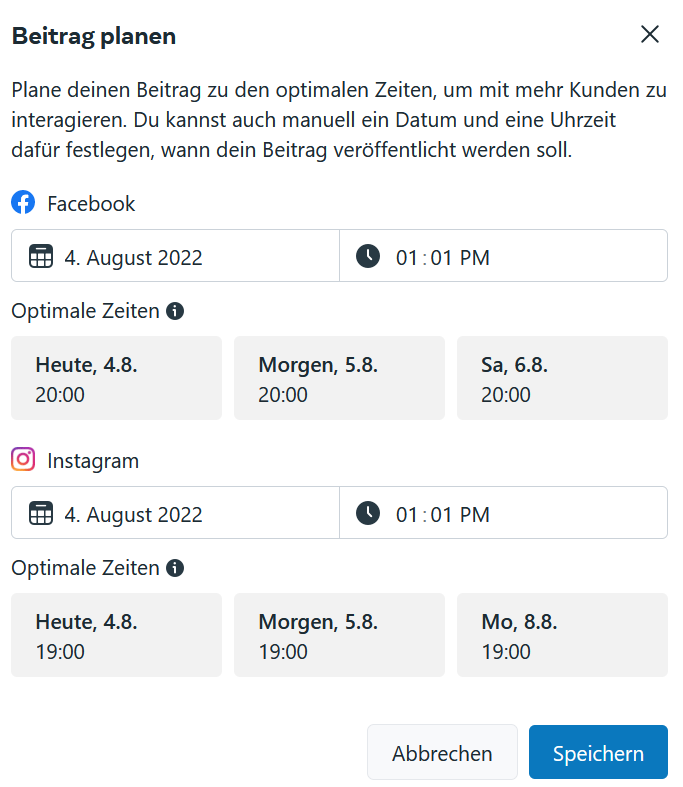
Aber Achtung: Die optimalen Zeiten sind jede Woche anders. Hast du mehrere Profile, wirst du ebenfalls unterschiedliche Zeiten vorgegeben bekommen. Möchtest du mehrere Wochen vorausplanen, bekommst du dann keine Termine mehr vorgeschlagen.
Tipp: Lege die Beiträge ruhig für mehrere Wochen an. Zu Beginn einer Woche prüfst du kurz die Zeiten und passt sie gegebenenfalls an.
Geplante Beiträge bearbeiten
Hast du bereits geplante Beiträge und möchtest diese bearbeiten, ist das kein Problem. Klicke den Beitrag im Kalender an. Ein Fenster öffnet sich. Dort findest du einen Button mit drei Punkten. Klicke darauf und wähle ‚Beitrag bearbeiten‘. Nun kannst du ihn anpassen. Möchtest du lediglich den Zeitpunkt für die Veröffentlichung anpassen, klicke auf ‚Beitrag neu planen‘. Du kannst den Post auch löschen, duplizieren oder in den Entwürfe-Ordner verschieben.
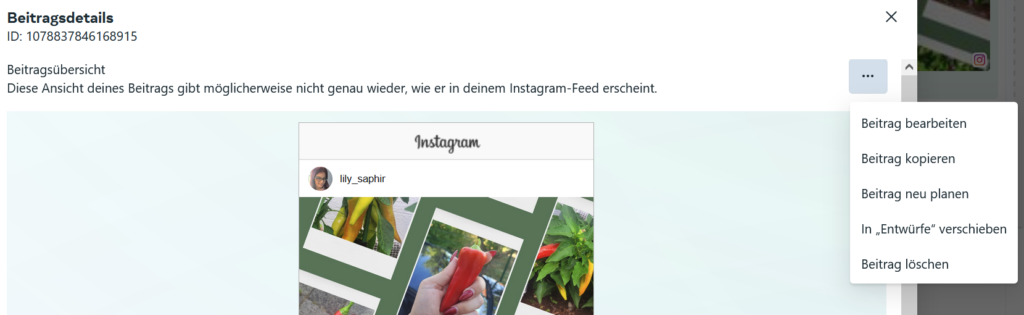
Ideenvorschläge der Meta Business Suite
Hast du gerade keine Ideen für einen Beitrag, werden dir rechts in der Übersicht bevorstehende Ereignisse angezeigt, beispielsweise:
- Feiertage
- internationale Tage
- besondere Events (z. B. Oktoberfest)
- usw.
Du kannst dann dazu einen Beitrag oder eine Story erstellen.
Likes und Kommentare der Postings
In deiner Wochenübersicht kannst du übrigens auch sehen, ob und wie viele Likes und Kommentare deine bereits veröffentlichten Beiträge bekommen haben. Das wird unter dem jeweiligen Bild mit einem Herzsymbol für Likes und einer Sprechblase für Kommentare angezeigt.
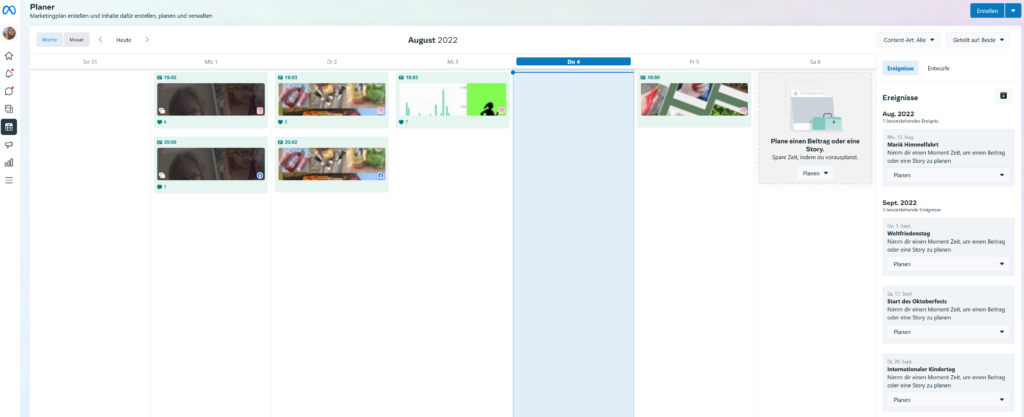
Mein Fazit zum Planer der Meta Business Suite
Ich nutze die Meta Business Suite sowohl privat als auch geschäftlich. Privat betreue ich einen Instagram-Account und eine Facebook-Seite. 1-2 mal pro Woche plane ich Beiträge vor und kann mich anschließend auf andere Dinge konzentrieren. So vergesse ich keine Posting-Ideen. Meine geschäftlichen Social Media Accounts verwalte ich gemeinsam mit einer Person aus meinem Team. Durch den Planer können wir besser zusammenarbeiten. Auch für meine Kunde arbeite ich teilweise mit der Meta Business Suite. Sie schauen sich die Beiträge gerne noch an, bevor sie veröffentlicht werden. Außerdem ist der Überblick, den man sich so verschafft, gut.
Ich würde mir wünschen, dass die ‚Optimalen Zeiten‘ für einen längeren Zeitraum verfügbar wären und die Gestaltungsmöglichkeiten der Storys erweitert werden. Das wäre super. Grundsätzlich wird mich der Meta Business Suite Planer aber auch in Zukunft bei meiner täglichen Arbeit begleiten.
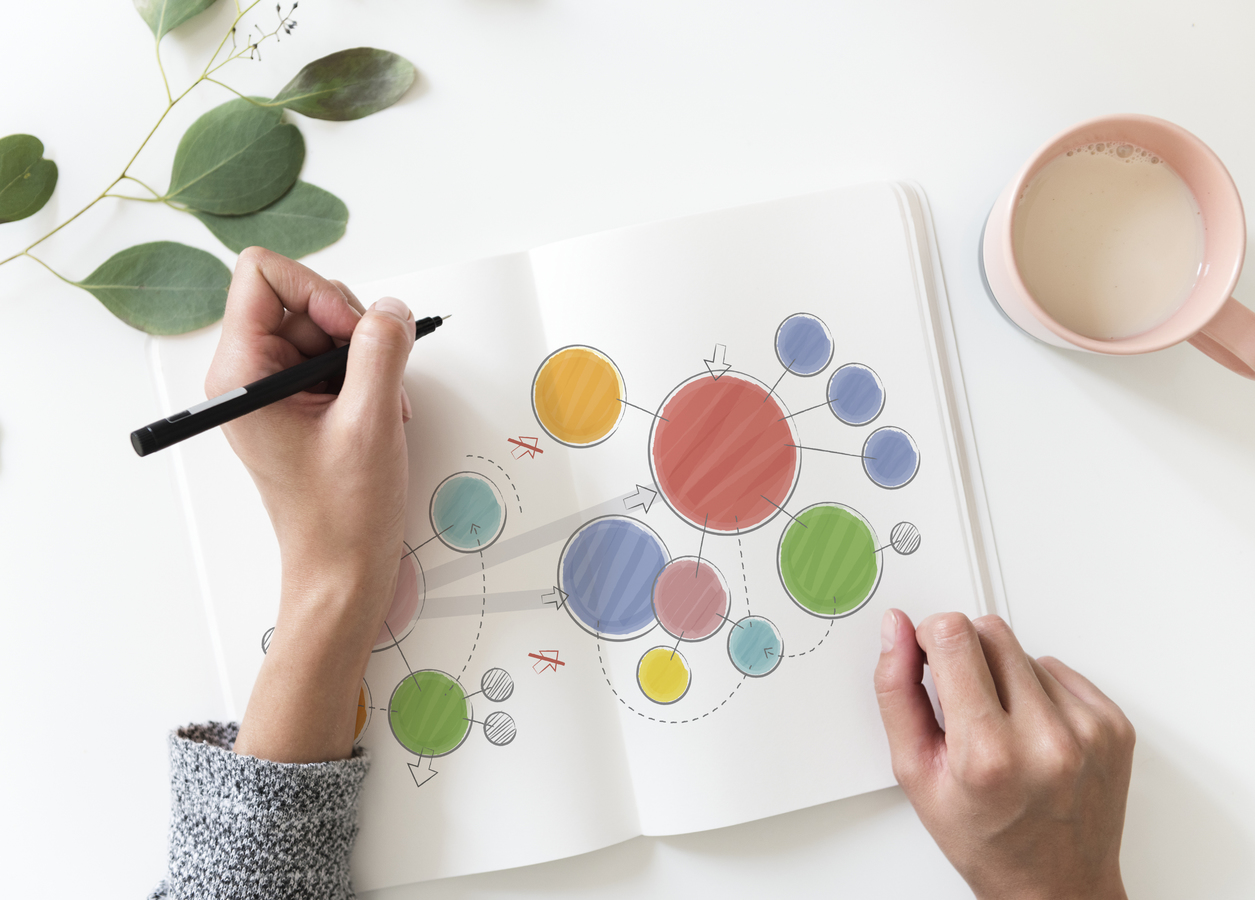
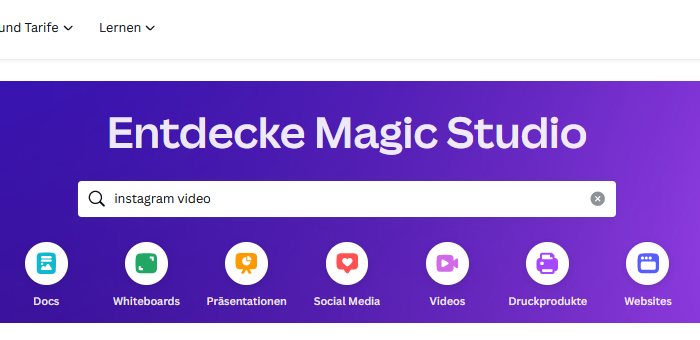

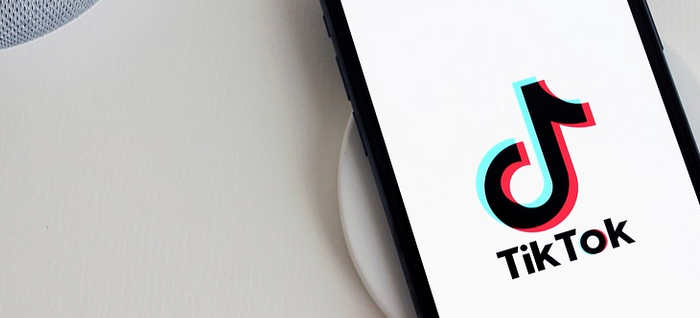



-
-
2 Jahren
Tagged Canva, Reel, Social Media, Video